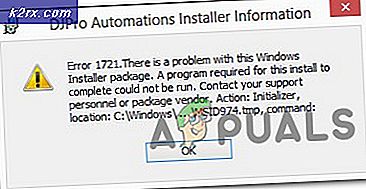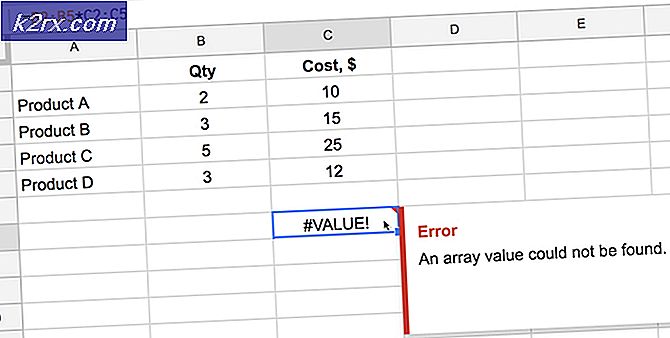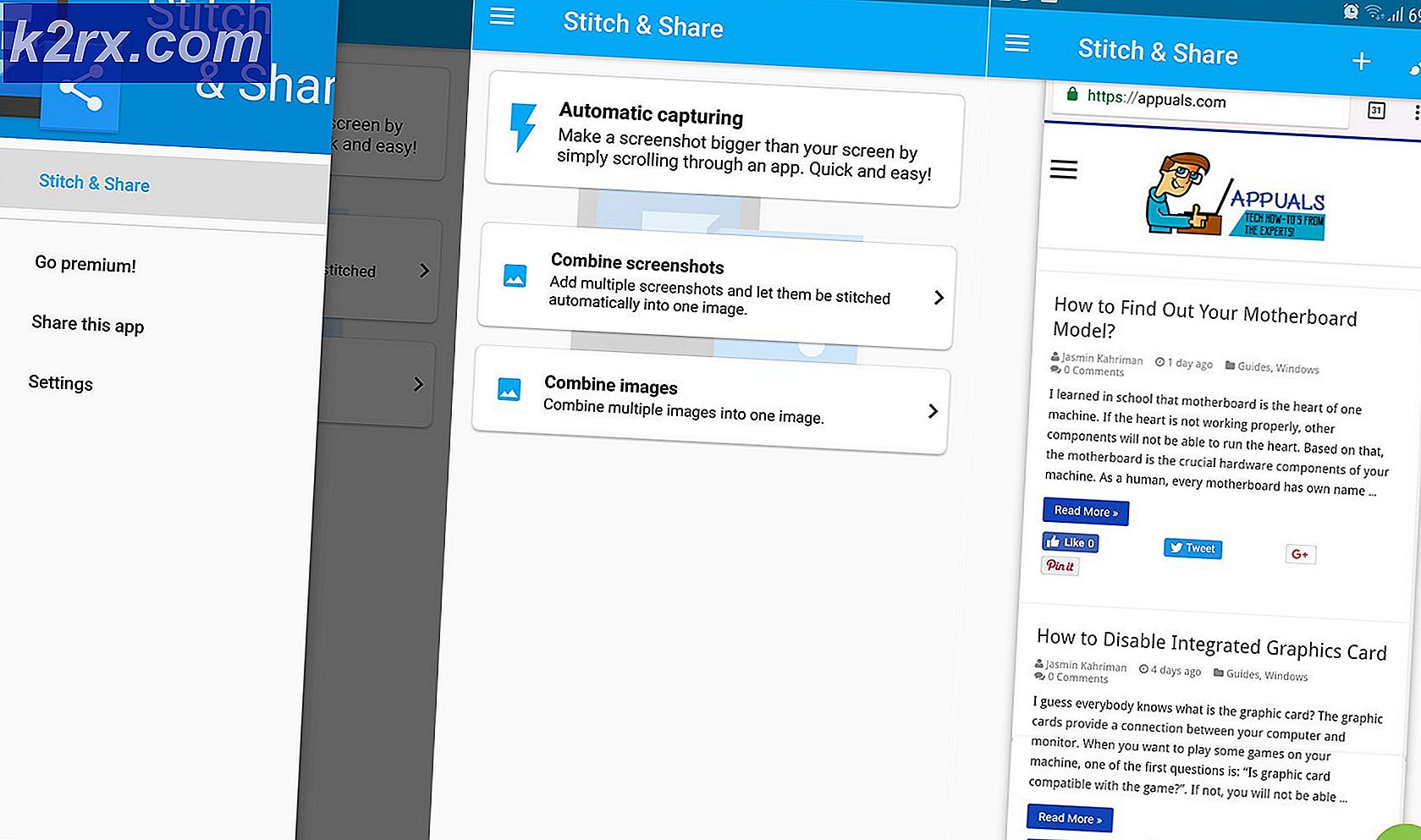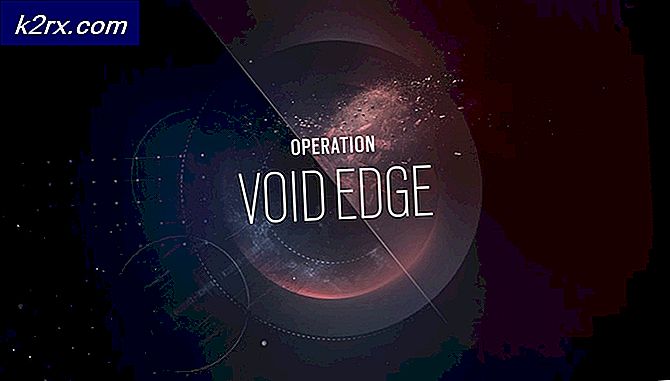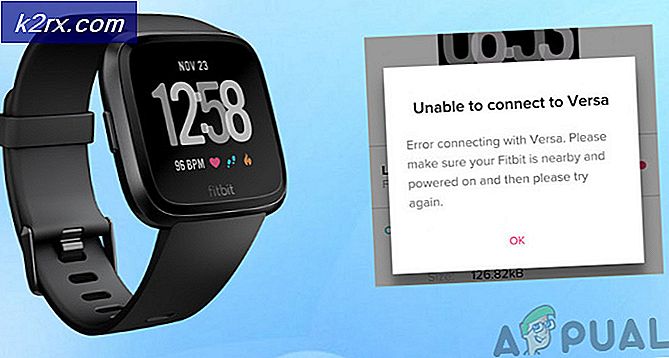Grammarly'de Dil Seçimi Nasıl Özelleştirilir?
gramer açısından sunan çok verimli bir araçtır Yazım Denetimi, Dilbilgisi Denetimi, ve İntihal Tespiti Hizmetler. Bu aracın çalışması, makine öğrenimi ve derin öğrenme algoritmalarına dayanmaktadır. Bu araç ayrıca, herhangi bir şey yazarken kelime bilginiz, üslubunuz, sunum tarzınız vb. İle ilgili öneriler de sağlar. Hangisi için Grammarly eklentisini etkinleştirebilirsiniz? tarayıcı kullanıyorsun. Ancak, bu hizmeti çevrimdışı kullanmak istiyorsanız, Grammarly eklentisini indirmeniz gerekecektir. Microsoft Word.
Grammarly'nin varsayılan bir dili vardır ve bu belirli dilin anlambilimine dayalı olarak bize önerilerde bulunur. Grammarly'nin varsayılan dili Amerika İngilizcesi. Bununla birlikte, birçok kişi bu varsayılan dilden memnun değil, yazarken İngilizcenin başka bir lehçesini kullanmayı tercih ediyor. Grammarly, bu tür kullanıcılara varsayılan dili kendi tercihlerine göre değiştirebilme olanağı sağlar. Bu nedenle, bu yazıda size yöntemini açıklayacağız. Grammarly Dilini 3 Basit Adımda Özelleştirme.
Grammarly'nin dilini özelleştirmek için, aşağıda listelenen 3 basit adımı uygulamanız gerekecek:
- Aşağıdaki resimde vurgulanan bir menüyü başlatmak için https://app.grammarly.com/docs/new adresini ziyaret edin ve Grammarly penceresinin sol üst köşesinde bulunan hamburger menü düğmesine tıklayın:
- Şimdi menüyü aşağı kaydırın ve Dil Tercihi seçeneği.
- Son olarak, istediğiniz herhangi bir dil lehçesini seçin. ingiliz, Kanadalı, ve Avustralyalı Aşağıda gösterilen resimde vurgulanan İngilizce:
Şimdi Grammarly, yukarıda belirtilen adımları izleyerek seçtiğiniz lehçenin anlambilimine dayalı önerilerde bulunacaktır.